Descripción general de la interfaz de usuario de Upchain
El panel principal
El panel principal es la primera página que aparece al iniciar sesión en Upchain. Aquí se muestra una descripción general de los proyectos, un resumen de la actividad reciente de todos los miembros del equipo y una lista de los trabajos asignados.
![]()
El panel principal tiene cuatro secciones: Proyectos, Secuencia de actividades, Mis artículos favoritos y Mis asignaciones.
Haga clic en el logotipo de Upchain en la esquina superior izquierda de cualquier página de Upchain para volver al panel principal.
Proyectos
En esta sección se muestran por defecto los proyectos favoritos, es decir, aquellos que ha marcado como favoritos para acceder a ellos más rápidamente. En la lista desplegable de la parte superior derecha, seleccione Todos los proyectos activos para ver todos los proyectos visibles para usted y seleccione Borrador para ver los proyectos que tenga en borrador.
En cada proyecto de la lista se muestra esta información:
| Nombre | Descripción |
|---|---|
| Nombre de proyecto | Nombre del proyecto. |
| Documentos publicados | Porcentaje de documentos publicados en un proyecto. Coloque el cursor sobre la barra de progreso para ver el número exacto de documentos publicados. |
| Tareas | Porcentaje de tareas completadas en un proyecto. Coloque el cursor sobre la barra de progreso para ver el número exacto de tareas completadas. |
| Artículos | Porcentaje de artículos publicados en un proyecto. Coloque el cursor sobre la barra de progreso para ver el número exacto de artículos publicados. |
Active o desactive la visibilidad de las barras de progreso de los documentos, las tareas y los artículos publicados en la configuración de usuario.
- Haga un solo clic en un proyecto para abrir la vista rápida del mismo en el lado derecho de la ventana.
- Haga doble clic en un proyecto para abrirlo.
Vista rápida del proyecto
Haga clic en un proyecto de la lista para abrir la ventana de vista rápida del mismo en el lado derecho del panel principal. Aquí puede ver información más detallada del proyecto, como la imagen, el creador, la prioridad, el estado y los miembros del equipo, así como el desglose del progreso de las tareas, los artículos y los documentos.
Secuencia de actividades
Esta sección muestra un resumen en tiempo real de las tareas que su equipo y usted han completado, como la creación de nuevos proyectos y la publicación de artículos, lo que permite hacer un seguimiento rápido de quién hace cada tarea.
- Haga clic en una actividad, documento o nombre de artículo para acceder a sus detalles.
- Haga clic en el nombre de un usuario para ver su página de perfil.
- Haga clic en Comentario para añadir un comentario a la actividad, el documento o el artículo.
Para escribir una nueva actualización en la Secuencia de actividades:
Haga clic en el campo vacío en la parte superior de la Secuencia de actividades.
Escriba la actualización.
Haga clic en Añadir (
 ).
).- Se abre la ventana Elegir proyectos.
Seleccione uno o más proyectos y, a continuación, haga clic en Confirmar.
Pulse Intro.
Si pulsa Intro sin seleccionar un proyecto para publicar, la ventana Elegir proyectos se abrirá automáticamente. Seleccione un proyecto, haga clic en Confirmar y, a continuación, pulse Intro de nuevo para publicar la actualización.
Mis artículos favoritos
Puede marcar como favoritos los artículos de la lista de materiales a los que es probable que acceda con frecuencia para que aparezcan aquí. La información incluye el nombre, el número y el estado del artículo. Haga un solo clic en un artículo para cargarlo en la ubicación que le corresponda en un proyecto. Si el artículo pertenece a más de un proyecto o lista de materiales, se abre la ventana de selección de proyectos, donde puede elegir el proyecto en el que desea ver el artículo.
Para marcar un artículo como favorito:
- Vaya a uno de los proyectos.
- Abra la ficha Lista de materiales (
 ) en la barra lateral del proyecto.
) en la barra lateral del proyecto. - Haga clic en los puntos suspensivos verticales a la derecha del nombre del artículo.
- Seleccione Favoritos en el menú que aparece.
La opción Eliminar favorito aparece en su lugar si el artículo ya está en la lista de favoritos.
También puede elegir como favorito un artículo de una búsqueda rápida o una búsqueda avanzada.
Mis asignaciones
En esta sección se resumen las tareas en curso que se le han asignado. Haga clic en la tarea para cargar el proceso empresarial o la actividad de gestión de proyectos correspondiente a la que pertenece.
Para obtener más información, consulte Seguimiento del progreso del proyecto.
El encabezado principal
El encabezado principal ofrece herramientas para buscar rápidamente proyectos, artículos, documentos y actividades.

Desde el encabezado principal, puede:
- Acceder a proyectos desde la lista desplegable de proyectos.
- Crear un nuevo proyecto.
- Ver los objetos que se han abierto hace poco y volver a ellos rápidamente.
- Utilizar la función Búsqueda rápida.
- Acceda al Centro de recursos1 de Upchain para obtener contenido y recursos adicionales útiles.
- Ver sus notificaciones.
- Acceder a la función Búsqueda avanzada.
- Acceder al menú de usuario.
1 El Centro de recursos solo está en inglés. Sin embargo, las visitas guiadas se traducen a uno de los idiomas admitidos.
La lista desplegable de proyectos
La lista desplegable de proyectos del encabezado principal muestra hasta diez proyectos en orden ascendente según su fecha de creación. Solo muestra los proyectos públicos de los que es miembro del equipo. Debajo de la lista de proyectos se encuentra una lista de plantillas de proyecto públicas y las plantillas de proyecto de las que es miembro.
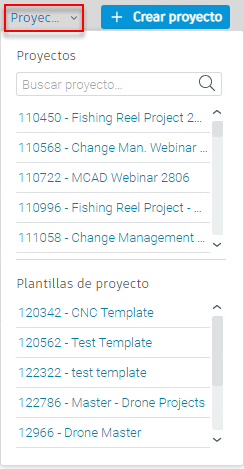
En el menú desplegable de proyectos, puede:
- Buscar un proyecto.
- Abrir un proyecto.
- Seleccionar una plantilla de proyecto.
El menú de usuario
Haga clic en el cheurón situado junto al icono de perfil para abrir el menú de usuario.
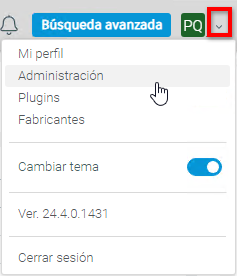
En el menú de usuario, están disponibles las siguientes opciones:
- Mi perfil: acceda a la configuración de su perfil.
- Administración: si es administrador de su inquilino, acceda a los ajustes de administración del mismo.
- Módulos de extensión: acceda a la lista de módulos compatibles para CAD.
- Fabricantes: permite ver la información de los fabricantes. Si es administrador de inquilinos, también puede añadir y editar la información del fabricante desde este punto de acceso.
- Cambiar tema: active el tema de la interfaz de usuario actualizado, con colores e iconos actualizados.
- Versión: consulte qué versión de Upchain utiliza.
- Cerrar sesión: haga clic aquí para cerrar la sesión de su cuenta.
Notificaciones
Las notificaciones ayudan a hacer un seguimiento de la actividad reciente del proyecto y a estar al día de lo que sucede en su organización.
Haga clic en el icono de notificaciones del encabezado principal para ver las notificaciones más recientes de los proyectos.
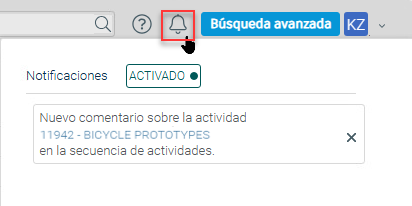
Aparece una notificación cuando:
- Se le ha añadido a un nuevo proyecto.
- Alguien ha escrito un comentario sobre su actividad en la secuencia de actividades.
- Se ha producido un cambio en un documento que está siguiendo.
Suprimir una notificación
- Haga clic en el icono de notificaciones (
 ) en el encabezado principal.
) en el encabezado principal. - Haga clic en la X dentro de la notificación.
Pasos para desactivar notificaciones
Haga clic en el icono de notificaciones (
 ) en el encabezado principal.
) en el encabezado principal.Haga clic en el indicador ACTIVADO.
El indicador se ha cambiado a DESACTIVADO.